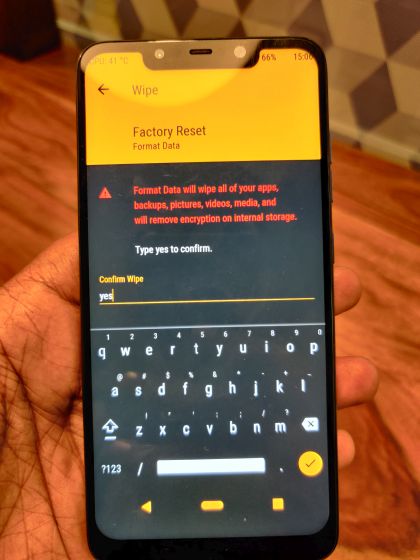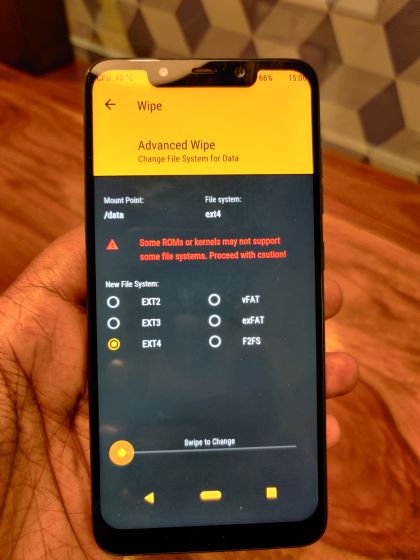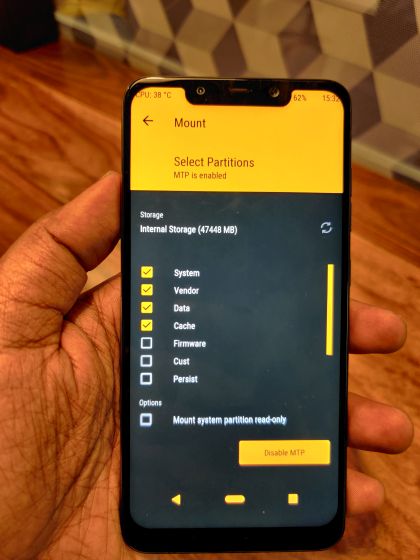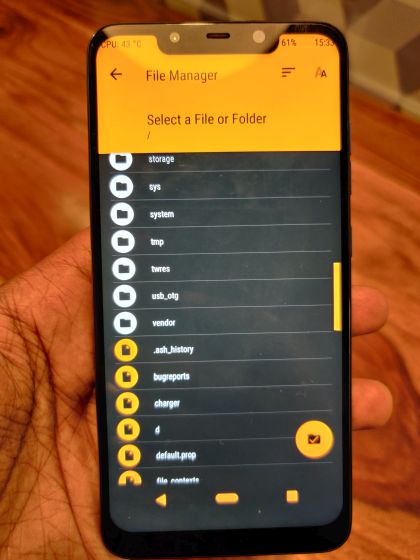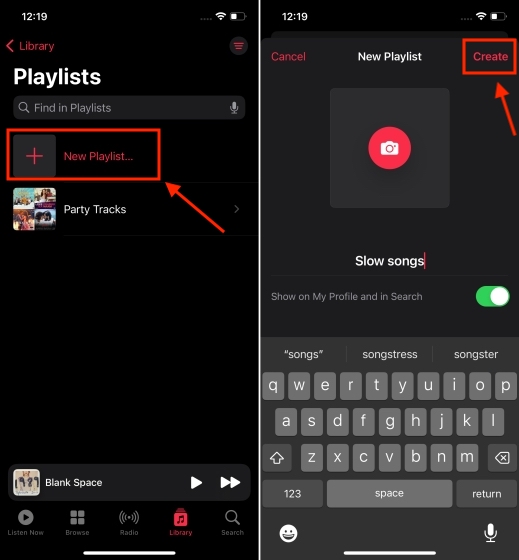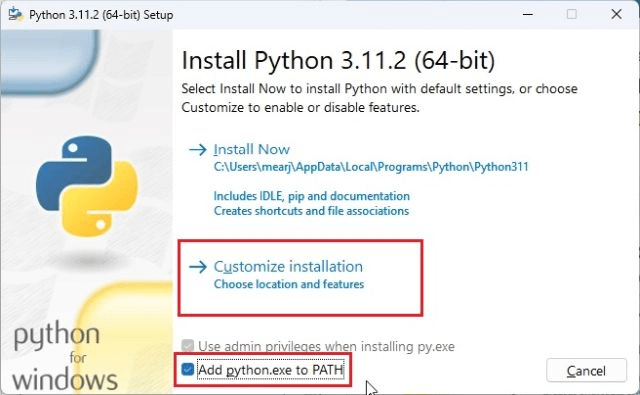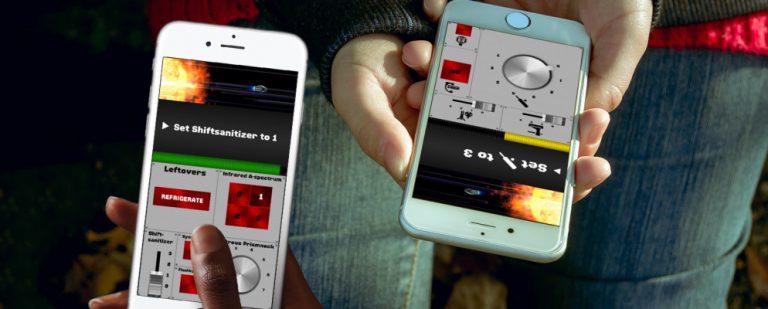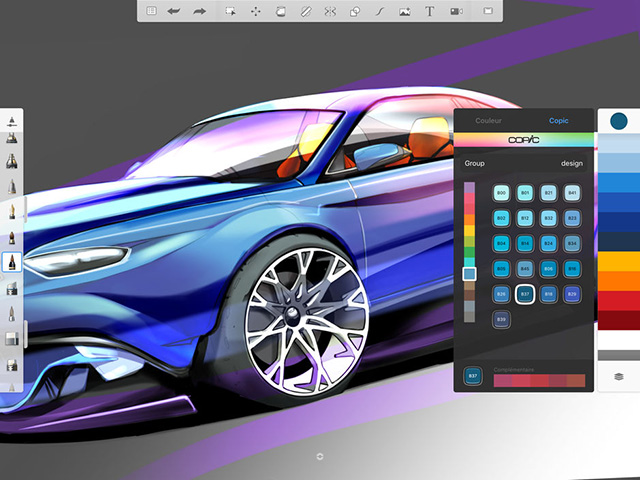Как установить Android 11 GSI на любое устройство Project Treble
Проект Treble был анонсирован еще в 2017 году с выпуском Android Oreo. Предполагалось, что обновления для Android будут быстрее, если отделить аппаратный слой от ядра платформы Android. Теперь перенесемся в 2020 год и, похоже, проект работал в некоторых частях. GSI является одним из тех продуктов, который успешно продемонстрировал истинный потенциал Project Treble. Идея загрузить будущую версию Android – пусть и с ошибками – буквально на любом устройстве Android, безусловно, заманчива. Итак, в этой статье мы представим вам подробное руководство по установке Android 11 GSI на любое устройство Project Treble. Мы предоставили пошаговое руководство, поэтому обязательно ознакомьтесь со всеми пунктами перед установкой GSI. Сказав все это, давайте сначала начнем с требований.
Замечания: Как вы знаете, мы тестируем GSI Android 11 на Poco F1. Кроме того, обязательно сделайте резервную копию всех ваших файлов, поскольку, скорее всего, вам придется полностью стереть внутреннее хранилище из-за проблем с шифрованием.
Требования
1. Для запуска Generic System Image (GSI) ваш смартфон Android должен иметь поддержку Treble. Самый простой способ выяснить это проверьте, было ли ваше устройство Android запущено с Android 8, 9 или 10, Если это так, то ваше устройство поддерживает Project Treble, и вы можете продолжить установку. Вы также можете узнать о поддержке Treble из приложения Treble Check (Свободно, предлагает покупки в приложении).
2. Во-вторых, ты должен быть разблокирован загрузчик на вашем смартфоне, чтобы установить образ Android 11 GSI.
Программы для Windows, мобильные приложения, игры - ВСЁ БЕСПЛАТНО, в нашем закрытом телеграмм канале - Подписывайтесь:)
Загрузки
1. Я использую Poco F1 для установки Android 11 GSI, поэтому я понадобится рекавери типа TWRP или OrangeFox для Poco F1 специально. В этом случае я использую восстановление OrangeFox, поскольку оно обновлено и поддерживает дешифрование. Загрузите восстановление OrangeFox для Poco F1 с Вот, Что касается вашего устройства Android, вы также можете использовать TWRP, но убедитесь, что восстановление было недавно обновлено.
2. Затем загрузите образ системы GSI с Вот, Это портированный GSI от Pixel от Erfan, и он работает на различных устройствах Android. Да, это GSI с разделением AB, но он будет работать на устройствах только A (например, Poco F1) и AB (например, Mi A3). Кроме того, мы попробовали официальный GSI, выпущенный Google, но он не загрузился.
3. Загрузите файл Force Encryption Disabler (FED) из Вот, Это поможет тебе сохранить ваше внутреннее хранилище при переключении между ПЗУ и GSI. Подсказка: всякий раз, когда вы мигаете изображения для целей тестирования, убедитесь, что вы установили FED, чтобы избежать беспорядка шифрования.
4. Теперь мы подошли к Продавцу. В то время как Google настаивает на том, что изображения GSI будут работать с поставщиком акций, реальность совершенно иная. Мы попытались установить официальный GSI поверх стандартного поставщика на Mi A3, но это не сработало. Так что вам придется Загрузите ПЗУ с соответствующей реализацией поставщика или отдельный образ поставщика, созданный специально для вашего устройства., Только после этого мы можем успешно загрузить образ GSI. Что касается Poco F1, я использовал Пиксель 4 ROM от argraur, Проще говоря, найдите образ поставщика или полный ROM для вашего конкретного устройства, который поставляется с надлежащей реализацией поставщика. Вы также можете прокомментировать ниже, если вы не можете найти правильный образ продавца.
Установите ADB и Fastboot
Прежде всего, мы должны включите ADB и Fastboot, чтобы мы могли установить рекавери по нашему выбору и установить GSI на любом устройстве Project Treble. Мы написали подробное руководство о том, как настроить ADB в Windows, macOS, Linux и Chrome OS, поэтому ознакомьтесь с нашим руководством и ознакомьтесь с основами.
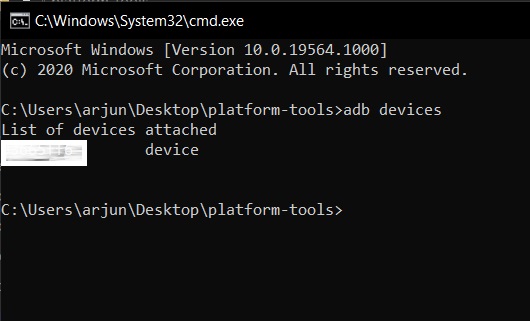
Установите Android 11 GSI на любое устройство Project Treble
Прежде чем двигаться вперед, Я предполагаю, что вы установили ADB, разблокировали загрузчик и проверили совместимость Treble вашего смартфона. Теперь, когда мы прошли основные этапы и загрузили необходимые файлы, давайте продолжим и установим Android 11 GSI на любое устройство Project Treble.
1. Подключите устройство Android к компьютеру и скопируйте все четыре файла, которые вы скачали – Восстановите ZIP-файл, образ GSI, FED, полный ROM или образ продавца – на ваш смартфон. После этого выполните приведенную ниже команду, чтобы войти в режим fastboot / bootloader.
adb reboot bootloader
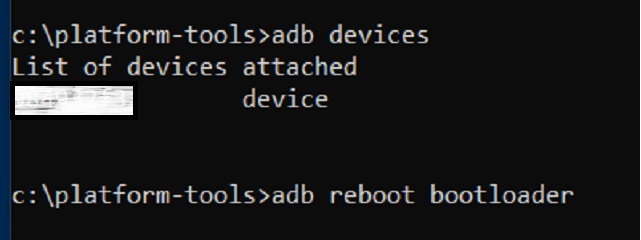
2. Затем распакуйте ZIP-файл OrangeFox на свой компьютер и спасти recovery.img файл в той же папке ADB.
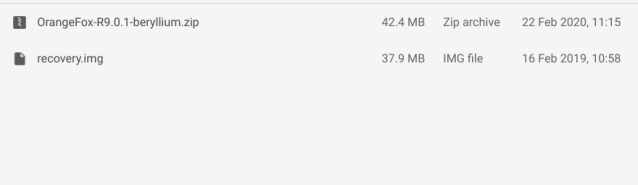
3. Перейдя в режим быстрой загрузки, введите приведенную ниже команду для загрузки образа восстановления. Убедитесь, что образ восстановления находится в той же папке ADB, После загрузки в восстановление OrangeFox нажмите «Установить» и проведите вправо, чтобы обновить ZIP-файл восстановления OrangeFox. Он установится и перезагрузится в рекавери автоматически.
Замечания: Этот шаг специфичен для установки восстановления OrangeFox. Если вы используете TWRP, вы должны будете следовать инструкциям по установке TWRP.
fastboot boot recovery.img
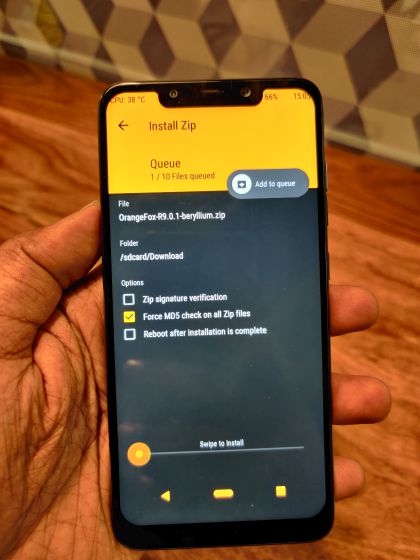
4. Теперь перейдите к Wipe -> Advanced Wipe. Вот, выберите Dalvik, Cache, System, Vendor и Data и сделать чистую салфетку. Обязательно установите флажок «Поставщик», так как сначала нам нужно заменить поставщика. Кроме того, НЕ трогайте «внутреннее хранилище», так как все наши файлы сохранены здесь.
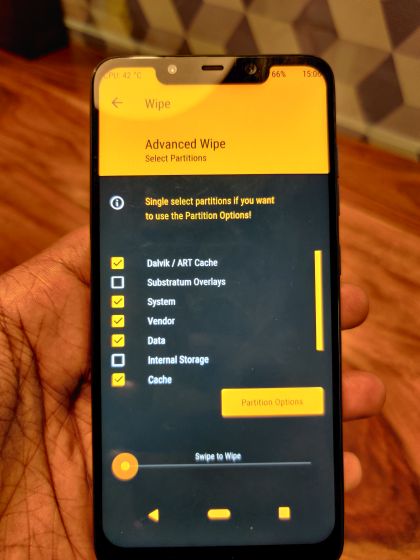
5. Далее перейдите к «Установить» и прошить файл Пикселя 4 ROM которая имеет надлежащую реализацию поставщика или образ поставщика.
Замечания: Если у вас появилось специальное изображение поставщика, вы можете сразу перейти к шагу № 9.
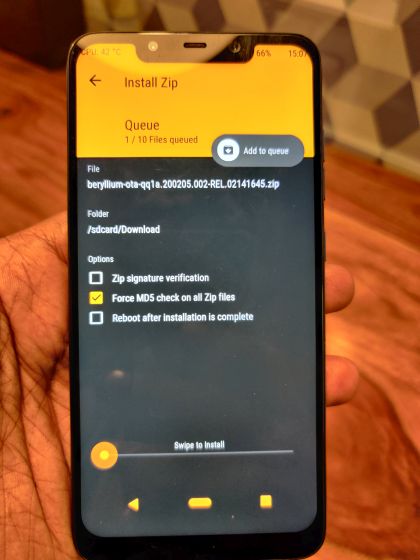
6. После этого установите Force Encryption Disabler в предотвратить аппаратное шифрование на первой загрузке.
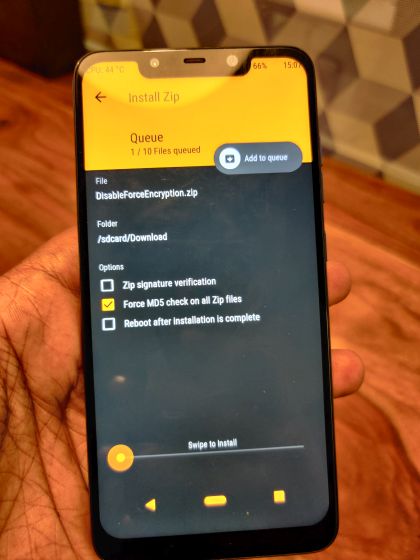
7. После этого протрите кэш один раз и нажмите «Перезагрузить систему». Он загрузится в новый Пиксель 4 ROM. Если ты сталкивается с проблемой шифрования затем перейдите к следующему разделу для решения.
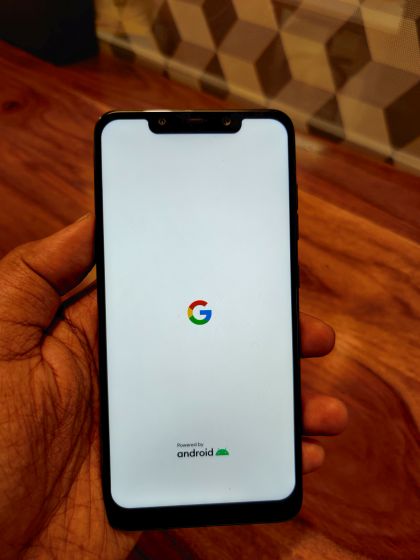
8. Теперь, когда вы успешно загрузились на Пикселе 4, снова включите ADB из настроек разработчика и перезагрузитесь до восстановления OrangeFox. Вы можете загрузиться до восстановления OrangeFox, выполнив приведенную ниже команду ADB. Чтобы прояснить ситуацию, мы установили ПЗУ Pixel 4, чтобы получить правильную реализацию поставщика, и теперь мы установим Android 11 GSI поверх него.
Замечания: В случае, если вам пришлось стереть внутреннее хранилище из-за проблем с шифрованием, обязательно скопируйте GSI-образ снова на ваш смартфон перед перезагрузкой для восстановления.
adb reboot recovery
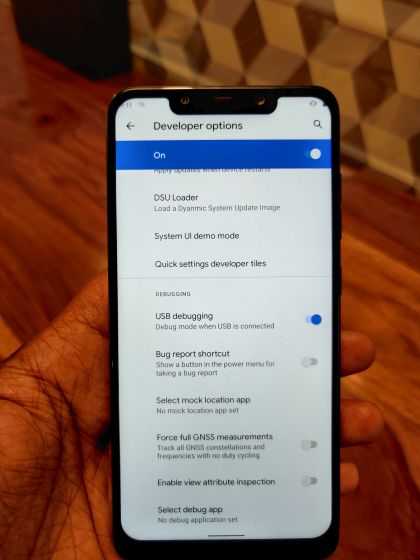
9. Теперь, когда мы снова в восстановлении, нажмите «Установить -> Установить образ». Вот, выберите образ GSI, а затем выберите «Образ системы». После этого проведите пальцем, чтобы прошить GSI, и после этого нажмите «Перезагрузить систему». Не нужно ничего протирать до или после установки.
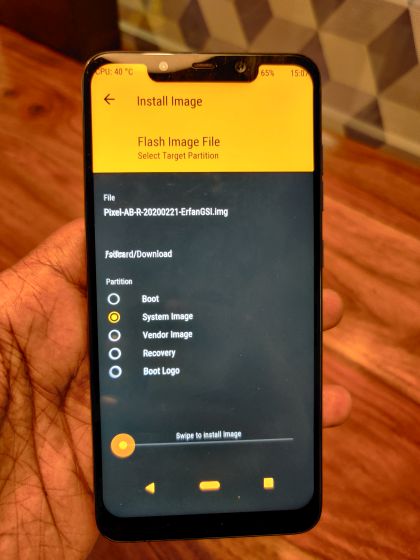
10. Вы загрузитесь прямо в Android 11 GSI. Вот несколько снимков Android 11 GSI работает на Poco F1,